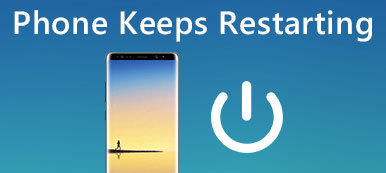- "Instalei o aplicativo GroupMe no meu AT&T LG G2 recentemente e, após a instalação, comecei a receber a mensagem de que infelizmente o processo android.process.acore parou o LG G2…"
- "Reinstalei todos os meus aplicativos e coloquei meu telefone na fábrica três vezes nas últimas três semanas, mas ainda recebo a mensagem de erro… android.process.acore parou o Lenovo…"
Você não é o único que encontra o erro android.process.acore. É um problema bastante comum do sistema Android, e ocorre a cada poucos segundos quando você está tentando fazer uma ligação telefônica ou remover um contato. Por exemplo, você não pode fazer nada além de receber essa mensagem irritante repetidamente por causa do problema android.process.acore LG G2. Felizmente, este artigo organizou soluções comuns e úteis, para que você possa corrija o android.process.acore parou erro com facilidade.

- Parte 1: Por que aparece o erro "Android.Process.Acore Has Stopped"?
- Parte 2: Backup Android antes de corrigir erro Android.Process.Acore
- Parte 3: Como corrigir erro de processo de Android?
Parte 1: Por que aparece o erro "Android.Process.Acore Has Stopped"?
Antes de reparar o erro android.process.acore, você deve conhecer melhor suas causas. Assim, você pode evitar problemas semelhantes como android.process.acore manter parando e outros. As seguintes são razões comuns pelas quais o android.process.acore parou inesperadamente.
- OS ou firmware não está instalado corretamente.
- A falha da instalação da ROM
- Incompatível com a versão do sistema operacional Android
- Dados ou atualizações do Android estão corrompidos
- Restaurar aplicativos com um backup Titanium no seu Android
- Falta espaço de armazenamento
- Ataque de vírus
- Falhas do sistema
Verifique se seu smartphone ou tablet Android tem casos acima. Então você pode passar para os próximos parágrafos para obter android.process.acore parou inesperadamente corrigir métodos.
Parte 2: Backup Android antes de corrigir erro Android.Process.Acore
É um bom hábito dados de backup do Android regularmente, especialmente quando você precisa corrigir erros do sistema Android. Apeaksoft Android Data Recovery pode ajudá-lo a fazer backup de dados do Android para o seu computador seletivamente. Mesmo que o seu Android sofreu falha do sistema, senha esquecida, erro de root, ROM piscando e vários cenários, você ainda pode recuperar dados apagados ou perdidos para Mac ou PC facilmente. Para evitar a perda de dados após a correção do android.process.acore, você deve ter dados de backup melhores usando o Android Data Recovery aqui.
- Backup de dados apagados ou existentes do Android para PC ou Mac para preservar para sempre.
- Recuperar arquivos do Android a partir de muitos cenários comuns seletivamente.
- Suporte para recuperar dados da memória interna do Android, cartão SD e cartão SIM.
- Altamente compatível com quase todos os telefones e tablets Android incluindo Samsung, HTC, LG, Sony, Motorola, Lenovo, etc.
Passo 1. Conecte o Android à recuperação de dados do Android
Faça o download gratuito e instale o Android Data Recovery no seu computador Windows ou Mac. Lançar e conecte em seu dispositivo Android através de um cabo USB.

Passo 2. Tenha privilégio para escanear seu Android
Siga as instruções na tela para habilitar a depuração USB em seu telefone ou tablet Android. Caso contrário, você precisa pressionar o botão "Repetir" para tentar uma segunda vez.

Passo 3. Escolha os tipos de arquivo
Depois que o Android Data Recovery detectou seu Android completamente, você pode escolher os certos tipos de arquivo para saída. São contatos, mensagens, registros de chamadas, WhatsApp, galeria, vídeos, áudios e outros. Portanto, apenas marque os itens dos quais deseja fazer backup. Em seguida, toque em "Próximo" para extrair apenas os tipos de arquivo selecionados.

Passo 4. Faça o backup dos dados do Android para o PC
Você pode ver todos os tipos de arquivo disponíveis exibidos em categorias. Selecione um tipo de arquivo e visualize as informações detalhadas no painel direito. Marque antes dos dados do Android que deseja fazer backup e, em seguida, clique no botão "Recuperar" no canto inferior direito. Defina uma pasta de destino e confirme para dados de backup do Android para o seu computador sem perda de dados.

Depois de ter feito backup de arquivos Android importantes, não há necessidade de se preocupar com a segurança. Agora, é hora de corrigir o processo de android.process.acore parou.
Parte 3: Como corrigir erro de processo de Android?
Muitas pessoas provaram a viabilidade de corrigir erros de android.process.acore com essas soluções. Portanto, você pode tomar medidas com os guias a seguir ao ver a mensagem pop-up "Infelizmente, o processo android.process.acore parou".
Solução 1: Limpar os aplicativos de cache e dados de todos os contatos
Certifique-se de ter feito backup de todos os seus contatos em avançado.
Passo 1. Limpar o aplicativo Contatos no seu Android
Desative "Sincronizar" no menu suspenso do Android primeiro. Abra o aplicativo "Configurações" em seu Android. Vá para "Gerenciador de aplicativos" e clique em seu aplicativo "Contatos". Escolha "Forçar Parada" e confirme sua ação. Role para baixo para clicar nas opções "Limpar dados" e "Limpar cache".
Passo 2. Libere o aplicativo de armazenamento de contatos
Mais tarde, volte para "Gerenciador de aplicativos" para clicar em "Armazenamento de contatos". Escolha "Forçar parada" e clique em "Limpar cache" e "Limpar dados" para liberar mais espaço de armazenamento.
Passo 3. Reiniciar para corrigir android.process.acore parou problema
Por fim, reinicie seu dispositivo Android para apagar o cache e os dados de todos os contatos do Google Apps. Além disso, você pode usar o Android Data Recovery para restaurar dados de contatos.

Solução 2: Desativar sincronização para o Facebook e depois excluir e restaurar todos os contatos
Se você não fizer backup de contatos no Android, perderá todos os seus contatos após corrigir o erro android.process.acore.
Passo 1. Sair das configurações de sincronização no Facebook
Localize as configurações do Android e escolha "Contas". Encontre "Facebook" e clique nele. Desmarque antes da opção "Sincronizar contatos" para desligar a sincronização do Facebook.
Passo 2. Excluir e restaurar todos os contatos no Android
Remova todos os contatos limpando o cache e os dados dos aplicativos "Contatos" e "Armazenamento de contatos". Você pode abrir o "Gerenciador de aplicativos" nas configurações do Android para alcançar. Por fim, você precisa reiniciar seu dispositivo Android e, em seguida, restaurar os dados dos contatos sem perda de dados.

Solução 3: Atualização do sistema operacional Android
Se você não atualizou o sistema operacional Android por um longo tempo, então você pode ter o android.process.acore parou de erro devido a aplicativos de incompatibilidade.
Passo 1. Acessar atualizações de software no Android
Escolha "Sobre o telefone (dispositivo)" nas configurações do Android. Clique no botão "Informações do software" para verificar se há uma atualização do Android disponível.
Passo 2. Atualize o sistema operacional Android
Instale a atualização no seu telefone ou tablet Android imediatamente.

Solução 4: Redefinir dispositivo para configurações de fábrica
Durante esse tempo, você deve fazer o backup não apenas dos contatos, mas também de todos os dados valiosos armazenados em sua memória interna primeiro.
Passo 1. Reposição de fábrica do seu Android
Clique em "Backup and Reset" nas configurações do Android. Escolha "Redefinir dados de fábrica" e "Redefinir dispositivo" para confirmar para apagar todos os dados do Android. Então você pode fazer como o guia na tela diz para a redefinição de fábrica de um Android.
Passo 2. Restaurar dados do Android com o backup anterior
Reinicie o seu Android e termine o processo de inicialização. Então você precisa restaurar os dados do Android e reinstalar todos os aplicativos do Android com a Google Play Store. Como resultado, o erro pop-up android.process.acore parou de erro pode ser corrigido totalmente.

Solução 5: Redefinir preferências do aplicativo
Ao redefinir as preferências do aplicativo, seus aplicativos desativados serão ativados e restaurados para as configurações padrão automaticamente.
Passo 1. Veja seus aplicativos para Android
Abra as configurações do Android e escolha "Gerenciador de aplicativos". Clique em "Todos" para ver todos os seus aplicativos exibidos em uma lista.
Passo 2. Repor as preferências da aplicação Android
Toque no botão “Menu” com os 3 pontos no canto superior direito. Clique na opção "Redefinir preferências do aplicativo". Ao ver "Você não perderá nenhum dado do aplicativo", toque em "Redefinir aplicativos" para confirmar a redefinição das preferências do aplicativo. Você pode reiniciar seu dispositivo Android para aplicar novas preferências de aplicativo.

Espero que este tutorial pode mostrar-lhe algo diferente e útil de fixação android.process.acore parou LG G3, LG G2, Lenovo, Samsung, HTC e todos os dispositivos Android. Se você conhece alguma outra maneira de reparar o processo android, acore, por favor nos avise ou deixe comentários abaixo.